Đồng bộ danh bạ iPhone dễ dàng với 3 bước đơn giản
Đồng bộ danh bạ iPhone, iPad là một tính năng hữu ích giúp bạn lưu trữ và quản lý danh bạ của mình trên nhiều thiết bị khác nhau. Bằng cách sử dụng iCloud, Gmail, bạn có thể dễ dàng đồng bộ danh bạ trên iPhone với máy tính, iPad, hoặc thiết bị Android. Trong bài viết này, Thành Trung Mobile sẽ hướng dẫn bạn cách thực hiện các bước đồng bộ danh bạ iPhone một cách nhanh chóng và an toàn.
Video hướng dẫn đồng bộ hóa danh bạ dễ thực hiện thao tác
Ngoài ra quý khách có thể tham khảo cách tải video trên Youtube về điện thoại cả Android và iPhone
Mục lục
Những lí do cần đồng bộ danh bạ trên iPhone
Danh bạ chứa tất cả các thông tin liên lạc của bạn bè, gia đình, đồng nghiệp và khách hàng. Bạn có thể sử dụng danh bạ để gọi, nhắn tin, gửi email hoặc chia sẻ hình ảnh và video.
Tuy nhiên, bạn có biết rằng danh bạ của bạn có thể bị mất hoặc bị hỏng do nhiều nguyên nhân như rơi vỡ, nước vào, virus, xóa nhầm hoặc đánh cắp? Để tránh những rủi ro này, bạn nên đồng bộ danh bạ trên iPhone với một dịch vụ lưu trữ đám mây như iCloud hoặc Gmail. Đây là những lí do cần đồng bộ danh bạ trên iPhone:
Bảo vệ danh bạ khỏi mất mát: Khi bạn đồng bộ danh bạ điện thoại iPhone với iCloud hoặc Gmail, bạn sẽ có một bản sao lưu của danh bạ trên đám mây. Bạn có thể truy cập vào danh bạ của bạn từ bất kỳ thiết bị nào có kết nối Internet và khôi phục lại danh bạ nếu iPhone của bạn bị mất hoặc hỏng.
Dễ dàng chuyển đổi thiết bị: Khi bạn muốn thay đổi iPhone mới hoặc chuyển sang Android, bạn không cần phải nhập lại toàn bộ danh bạ của bạn. Bạn chỉ cần đăng nhập vào tài khoản iCloud hoặc Gmail của bạn trên thiết bị mới và đồng bộ lại danh bạ. Tất cả các thông tin liên lạc của bạn sẽ được chuyển sang thiết bị mới một cách nhanh chóng và dễ dàng.
Tiết kiệm dung lượng lưu trữ: Khi bạn đồng bộ danh bạ điện thoại iPhone với iCloud hoặc Gmail, bạn sẽ giảm được dung lượng lưu trữ cục bộ của iPhone. Bạn không cần phải lưu trữ danh bạ trên iPhone mà chỉ cần lưu trữ trên đám mây. Điều này sẽ giúp bạn tiết kiệm không gian cho các ứng dụng, hình ảnh, video và dữ liệu khác.
Cập nhật liên tục: Khi bạn đồng bộ danh bạ trên iPhone với iCloud hoặc Gmail, bạn sẽ luôn có được phiên bản mới nhất của danh bạ. Bất kỳ thay đổi nào bạn thực hiện trên iPhone sẽ được đồng bộ tự động lên đám mây và ngược lại. Bạn không cần phải lo lắng về việc danh bạ của bạn lỗi thời hay thiếu sót.
Hướng dẫn chi tiết cách đồng bộ danh bạ iPhone
Quá trình thực hiện cập nhật thông tin đanh bạ trên điện thoại iPhone của bạn được thực hiện theo các bước như sau:
Cách đồng bộ danh bạ iPhone bằng iCloud
Bước 1: Đầu tiên bạn cần một tài khoản iCloud hoặc Apple ID. Nếu chưa có tài khoản bạn có thể tham khảo cách tạo Apple ID.
Bước 2: Vào Cài đặt - Settings > chọn iCloud
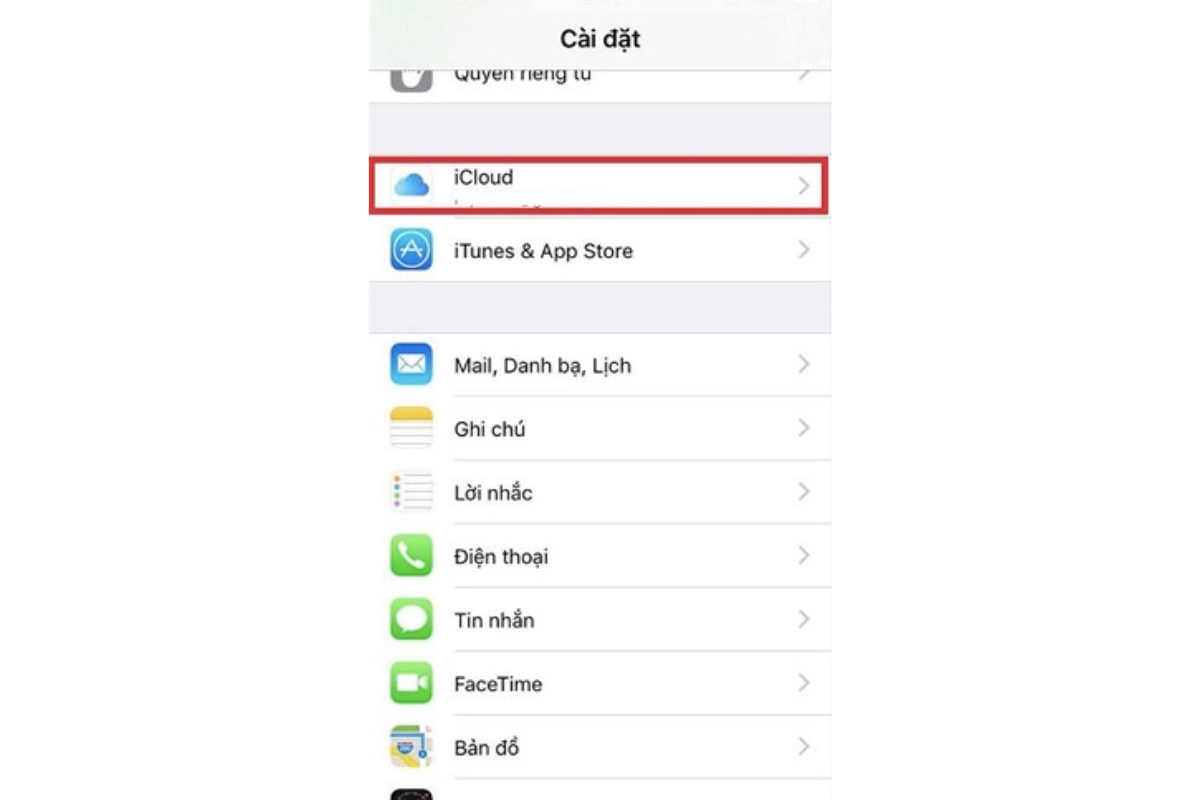
Bước 3: Trong mục iCloud các bạn hãy chọn mục Danh bạ, tích bật Danh bạ lên để iPhone đồng bộ danh bạ của bạn với tài khoản iCloud.
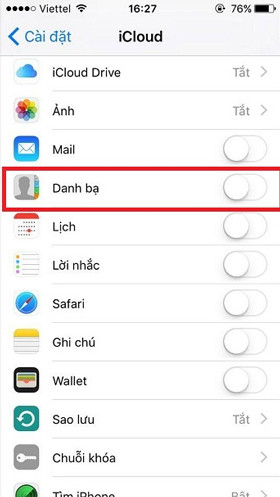
Ngoài việc đồng bộ danh bạ thì trên iPhone có có tính năng chặn dạnh bạ, dể biết cách thực hiên, xem ngay chặn số điện thoại iPhone
Cách đồng bộ danh bạ trên iPhone bằng Gmail
Việc đăng nhập Gmail trên điện thoại iPhone này cũng giúp các bạn có thể thực hiện việc đồng bộ danh bạ trên iPhone lên Gmail dễ dàng hơn thay vì việc sao lưu danh bạ trên iCloud
Bước 1: Các bạn hãy vào cài Cài đặt - Settings, sau đó ấn chọn mục Danh bạ - Contacts
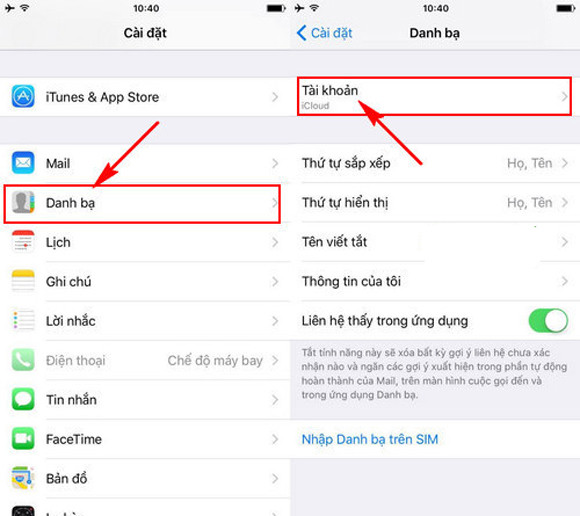
Bước 2: Tiếp đó các bạn chọn Gmail để thực hiện việc đồng bộ danh bạ trên iPhone lên Gmail > kích hoạt tính năng Danh bạ - Contacts
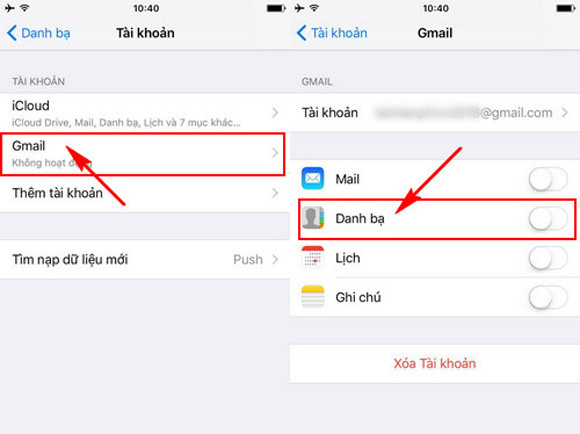
Bước 3: Hệ thống sẽ yêu cầu bạn thực hiện việc đăng nhập lại tài khoản Gmail mà bạn đã đăng nhập và thực hiện việc đông bộ danh bạ điện thoại iPhone lên Gmail. Sau khi thực hiện đăng nhâp tài khoản thành công tính năng Danh bạ - Contacts cũng đã đươc kích hoạt.
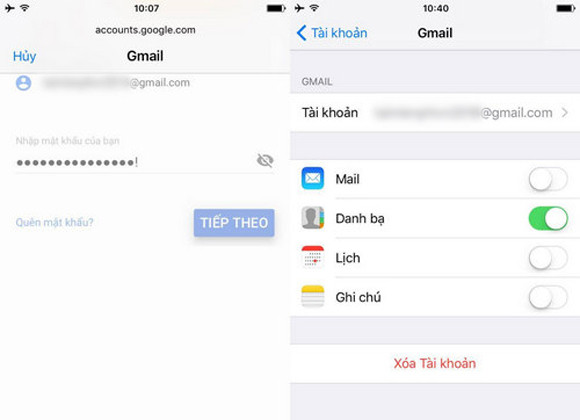
Bước 4: Tiếp theo, để chọn Gmail là tài khoản mặc định để đồng bộ danh bạ, chúng ta quay trở lại mục Danh bạ - Contacts và ấn chọn mục Tài khoản Mặc định > chọn Gmail
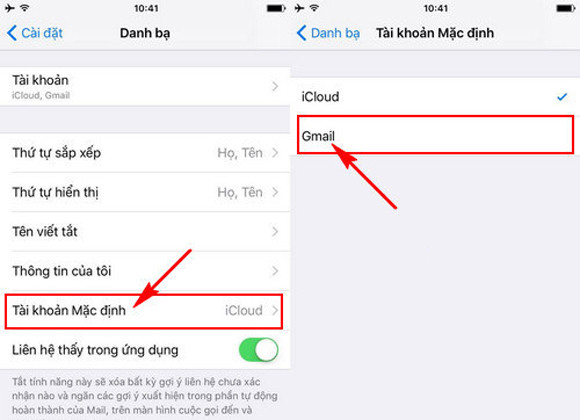
Các lỗi phổ biến khi đồng bộ danh bạ trên iPhone
Đồng bộ danh bạ trên iPhone là một tính năng hữu ích, giúp bạn sao lưu và chia sẻ danh bạ của mình giữa các thiết bị iOS hoặc với các dịch vụ như iCloud hay Gmail. Tuy nhiên, trong quá trình đồng bộ, bạn có thể gặp phải một số lỗi thường gặp như sau:
- Lỗi không đồng bộ được danh bạ: Có thể do bạn chưa bật tính năng đồng bộ danh bạ trên iPhone hoặc chưa đăng nhập vào tài khoản iCloud hay Gmail. Bạn cần kiểm tra lại cài đặt của iPhone và đảm bảo rằng bạn đã kích hoạt tính năng đồng bộ danh bạ và đăng nhập vào tài khoản của mình.
- Lỗi mất danh bạ khi đồng bộ: Có thể do bạn đã xóa hoặc chỉnh sửa danh bạ trên một thiết bị hoặc dịch vụ nào đó, khiến cho danh bạ trên iPhone không cập nhật được. Bạn cần phục hồi lại danh bạ từ sao lưu của iCloud hay Gmail, hoặc sử dụng các ứng dụng khôi phục dữ liệu để lấy lại danh bạ đã mất.
- Thiếu một số liên lạc sau khi đồng bộ: Nếu danh bạ của bạn thiếu một số liên lạc sau khi đồng bộ, hãy kiểm tra lại xem liên lạc đó đã được lưu trữ trên iCloud hay chưa. Nếu chưa, hãy thêm liên lạc đó trước khi đồng bộ lại danh bạ.
- Lỗi trùng lặp danh bạ khi đồng bộ: Có thể do bạn đã đồng bộ danh bạ từ nhiều nguồn khác nhau, khiến cho có những liên hệ giống nhau xuất hiện nhiều lần trên iPhone. Bạn cần xóa bỏ những liên hệ trùng lặp, hoặc sử dụng các ứng dụng quản lý danh bạ để hợp nhất và loại bỏ những liên hệ thừa.
- Lỗi đồng bộ với các ứng dụng khác: Nếu danh bạ của bạn không được đồng bộ hóa với các ứng dụng khác trên iPhone, hãy kiểm tra lại cài đặt đồng bộ của các ứng dụng đó hoặc thử khởi động lại iPhone của bạn.
Nếu bạn gặp phải các vấn đề khác liên quan đến đồng bộ danh bạ trên iPhone, bạn có thể tham khảo hỗ trợ của Apple hoặc các diễn đàn chia sẻ kinh nghiệm của người dùng iPhone.
Đó là những cách đơn giản nhưng hiệu quả để bạn có thể lưu trữ và sắp xếp danh bạ của mình trên iPhone, iPad. Hy vọng với những hướng dẫn trên, bạn đã có thể đồng bộ danh bạ iPhone, iPad một cách thành công.
Hỏi đáp (1 lượt hỏi và trả lời)
Đánh giá của bạn :
Thông tin bình luận
















Tôi đã đồng bộ danh bạ nhưng do bấm nút liên kết nên một số tên trên danh bạ bị mất. Làm cách nào để đồng bộ lại mà không mất tên của số điện thoại